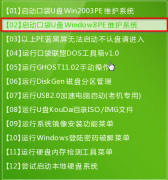mac地址是什么,怎么修改Win7mac地址?这是昨天一位网友给小编的留言,今天小编专门整理了这篇教程,相信大家看完它就能对mac地址有全面的了解,感兴趣的朋友不妨看看吧。
mac地址能有效防止他人在局域网内盗用ip,但若不小心让他人知道自己的mac地址,我们则需要对mac地址进行修改。
修改Win7系统mac地址的方法:
(修改本机mac地址前最好备份当前的mac地址,如有问题可以还原设置。)
1、打开开始菜单,选择控制面板。
2、打开控制面板项,选择网络和共享中心。

3、选择更改适配器设置。
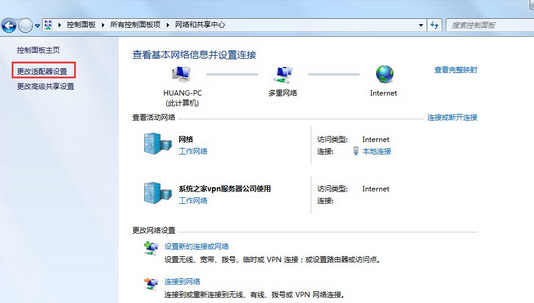
4、选择本地要修改mac地址的网卡。
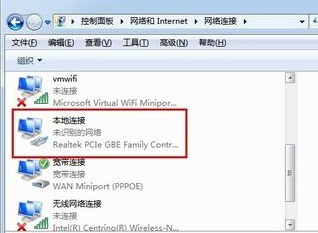
5、右键该网卡,选择属性。
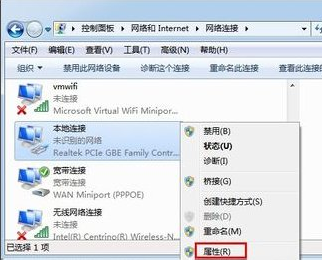
6、从弹出的属性设置框中选择配置。
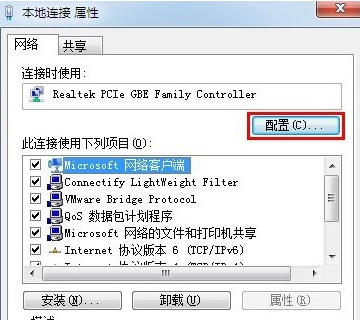
7、进行配置设置框,选择高级选项卡。

8、选择网络地址项,从右边的值框中输入新的mac地址。
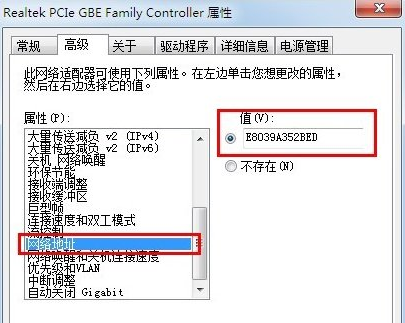
9、输入完成,点击确定。
10、修改完成,此时本机的mac地址就已经改为新的mac地址了。
好了,关于修改Win7系统mac地址的方法介绍到这里就全部结束了,大家从上面看可能觉得图文有点多,但是实际操作起来没有几步的。